Лепестковая диаграмма в Excel в полярной системе координат
Лепестковая диаграмма по внешнему виду напоминает паутину или звезду. Достаточно специфическое изображение, позволяющее отображать данные каждой категории вдоль отдельной оси. Каждая ось начинается в центре рисунка и заканчивается на внешнем круге.
Что показывает лепестковая диаграмма
Лепестковая диаграмма – разновидность круговой, которая отлично подходит для представления данных, сгруппированных по определенному признаку (по годам, месяцам, категории товаров и т.п.).
В каких ситуациях полезна именно лепестковая диаграмма:
- нужна максимальная наглядность;
- необходимо проиллюстрировать изменчивость показателей сразу по нескольким направлениям;
- важно показать на одном графике зависимость переменных величин от набора стабильных значений.
График паутинообразного типа напоминает по форме колесо. Каждый набор переменных отображается вдоль отдельной оси-спицы. Построение полярной кривой лепестковыми диаграммами выполняется очень просто. Вся графическая область этого типа диаграмм имеет полярную систему координат.
Построение полярной кривой лепестковыми диаграммами выполняется очень просто. Вся графическая область этого типа диаграмм имеет полярную систему координат.
Как построить лепестковую диаграмму в Excel
- На пустом листе создаем таблицу с данными. Или запускаем книгу, где хранится готовая информация для диаграммы лепесткового типа. Будьте внимательны: независимые переменные (причины) находятся в строках. Зависимые (воздействия) – в столбцах. Данные имеют одинаковый формат.
- Выделяем данные, которые нужно отобразить на диаграмме. Переходим на вкладку «Вставка» в группу «Диаграммы». Лепестковые находятся в «Других диаграммах». Для примера выберем подтип «заполненной».
- После нажатия ОК появится рисунок. Чтобы изменить цвет заливки, стиль, размер построенной диаграммы, используйте вкладки «Макет», «Формат», «Конструктор». В примере – объемная диаграмма лепесткового типа.
* При выделении ячеек с данными для включения в график названия тоже можно выделять.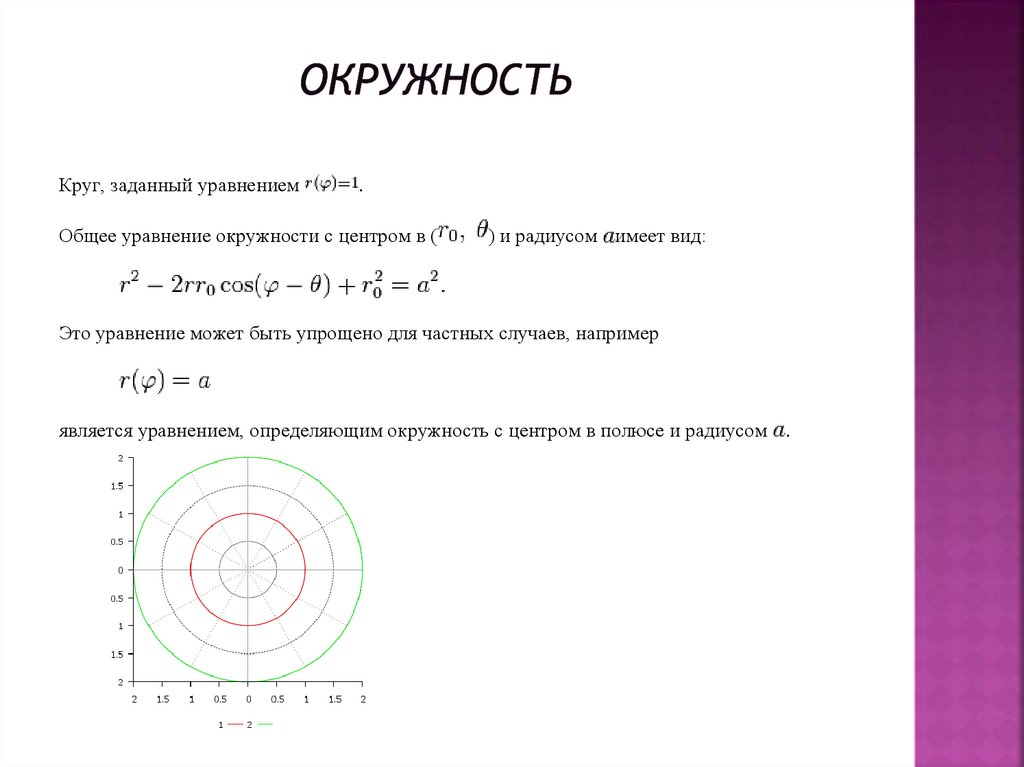 Excel распознает их и включает в подписи к секторам.
Excel распознает их и включает в подписи к секторам.
В примере получился такой рисунок, т.к. в таблице только один столбец с переменными значениями. Возьмем для построения диаграммы лепесткового типа данные из другого диапазона:
Добавились столбцы с переменными. Их нужно включить в диаграмму. Для этого щелкаем правой кнопкой мыши по области построения и нажимаем «Выбрать данные». В открывшемся диалоговом окне добавляем элементы легенды.
Получаем такой рисунок:
* Чтобы не перегружать рисунок, количество столбцов с данными не должно быть больше семи.
Построение графика в полярной системе координат с помощью Excel
В разных областях науки и техники существуют декартовые координаты и полярная система координат. Примеры знаменитых кривых в полярных координатах – уравнение кардиоиды, архимедова спираль, уравнение розы и др.
Инструмент «Лепестковая диаграмма» позволяет легко и быстро строить графики в полярной системе координат:
- для каждой категории предусмотрена отдельная ось, а все оси выходят из одной точки – центра;
- значение ряда данных – расстояние от центра до маркера – величина радиуса;
- категория – угловая координата точки – наклон радиуса.

Известны следующие значения точек:
| π /8 | π /6 | π /4 | π /3 | 3π/8 | 5π/12 | π/2 | 7 π/12 |
| 5 π/8 | 4 π/6 | 3 π/4 | 5 π/6 | 7 π*8 | 11 π/12 | π |
Уравнение функции:
r = 3 * sin (6 * φ)/
Заполним таблицу данных в Excel. Программа понимает число π и автоматически рассчитывает синусы.
Формулы для заполнения первого столбца берем из таблицы значений точек:
В соседнем столбце запишем формулу, по которой Excel будет считать значение функции r:
Выделим найденные значения функции. Перейдем на вкладку «Вставка». Подтип лепестковой диаграммы – «Лепестковая с маркерами». Получим в результате вот такой график в системе полярных координат:
На одной графической области в полярных координатах с помощью диаграммы лепесткового типа можно построить два и более графика.
Cartesian & Polar Function Grapher
Самый продвинутый в мире Cartesian и полярный функция Grapher для рисования графика функций, способный оживлять полярный график процесс самым правильным образом.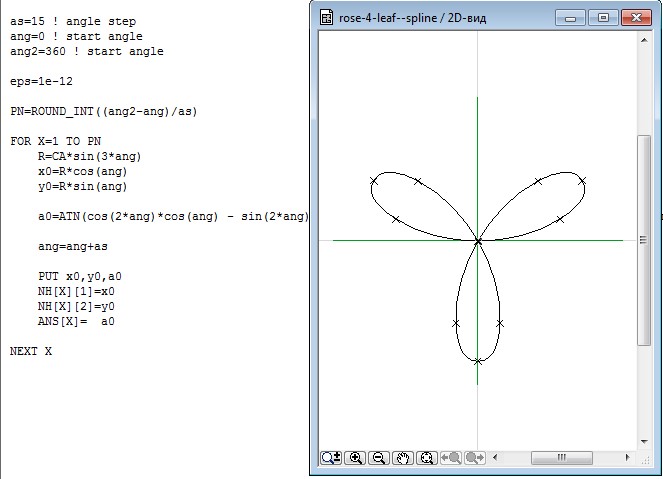 Он показывает, как полярный график функции строится постепенно в своей области определения. Вы также можете графически заданную функцию в Декартова система координат на сняв флажок Полярная .
Он показывает, как полярный график функции строится постепенно в своей области определения. Вы также можете графически заданную функцию в Декартова система координат на сняв флажок Полярная .
Полярный график функций представляет собой калькулятор графических функций , который рисует график функции в заданной
Процесс построения графика в полярной системе координат и отображение его с помощью графического калькулятора функций принципиально отличается от построения графика в декартовой системе координат . Это связано с тем, что полярный граф необходимо рисовать постепенно, чтобы можно было визуализировать, как полярный граф представляет собой построенный в своей области.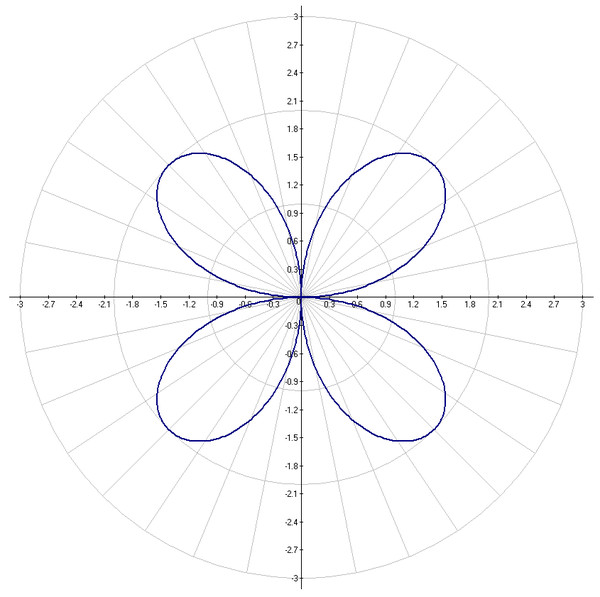
Графический редактор функций , использующий самые сложные декартовы и полярные системы координат , является единственным известным графическим инструментом, который может отображать неперпендикулярную декартову систему координат , а также правильно визуализировать полярную кривую прогрессивно конструируемую посредством полярной графической анимации . Таким образом, вы можете наблюдать, как шаг за шагом рисуются все ваши крутых полярных графика .
Вы можете использовать эту чрезвычайно полезную функцию, нажав ► в нижней части графического калькулятора функций (если он скрыт, сначала нажмите кнопку Animate ).
Запускает анимацию процесса построения полярных графиков функции в фокусе . График рисуется постепенно от начального значения θ₁ до конечного значения θ₂ радиальной оси .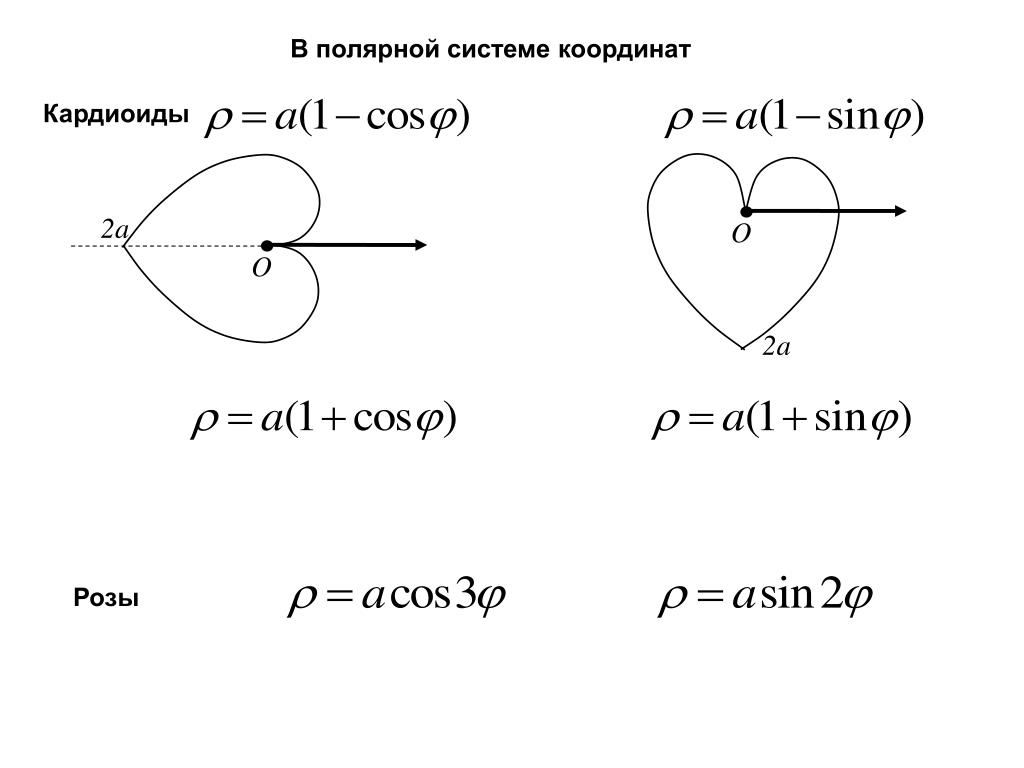 Анимированный полярный график показывает
Анимированный полярный график показывает
Затем вы можете нажать ‖ до приостановить анимацию или нажать Готово до остановить ее. Это также закрывает интерфейс анимации. Чтобы отобразить его снова, нажмите кнопку Animate в верхней части полярного графа.
Вы также можете изменить скорость анимации полярной графики с помощью ползунка из комплекта
Этот бесплатный онлайн-калькулятор полярной функции графика также рисует полярных графика с повернутой полярной осью .
Советы: по мере ввода:
- ..t заменяется на θ . ( Вы также можете использовать x или t.
 Они внутренне заменены на θ ).
Они внутренне заменены на θ ). - пи заменяется на π .
- inf ( бесконечность ) заменяется на ∞ .
Для построения графика кусочно определенных функций введите каждую часть с соответствующим подынтервалом как одиночную функцию .
Самый быстрый способ ввести dom=(0, 2π) или dom=(-∞, ∞) — это полностью удалить домен, включая dom= .
МышьМатикс! Вы можете использовать мышь, чтобы Вращать оси , Перемещать и Изменить масштаб
Кроме ввода данных — сначала нажав 9Кнопка шестеренки 0017 — вы можете использовать мышь для выполнения некоторых функций, уникальных для этого интерактивного графического редактора функций , как описано ниже.
- Щелкните по оси (или рядом с ней) и переместите мышь.
 Это будет вращать ось .
графики перерисовываются в неперпендикулярной декартовой системе координат или обобщенной полярной системе координат . Нажмите еще раз, чтобы освободить ось.
Это будет вращать ось .
графики перерисовываются в неперпендикулярной декартовой системе координат или обобщенной полярной системе координат . Нажмите еще раз, чтобы освободить ось. - Перетащите мышь на , переместите систему координат вместе с графиками.
- Дважды щелкните на холсте, чтобы переместить исходную точку туда, где был сделан щелчок.
- Удерживая клавишу Alt, щелкните по оси, чтобы изменить масштаб (увеличение в одном направлении) ; в точка, по которой был сделан щелчок, будет помечена как «1» (или «-1») и станет новой единицей измерения для этой оси.
Анимация вращения оси: Икс у ► ⬛
сообщение
f(x) =
?
f( ) =
⌨
4 Десятичные разряды
Graph FinenessBest (медленно)+2+1Normal-1-2Fast (низко)
Label Axes ось x: ось y: Повернуть оси Ось x°: Ось Y°: 92-4)Другие графики
√(4sin(2x)) √(4cos(2x))
Функции — Полярный
Линии
2csc(θ) 2сек(θ) 1/(sin(θ) — cos(θ))
Круги
1 2 6sin(θ) 8cos(θ)
Спирали
θ θ/5 дом=(0, 10π) √(θ) дом=(0, 10π) 1/θ дом=(0, 10π)
Розы
4sin(3θ) 4sin(2θ) 4sin(5θ) 4sin(4θ)
Эллипсы
1/(1-.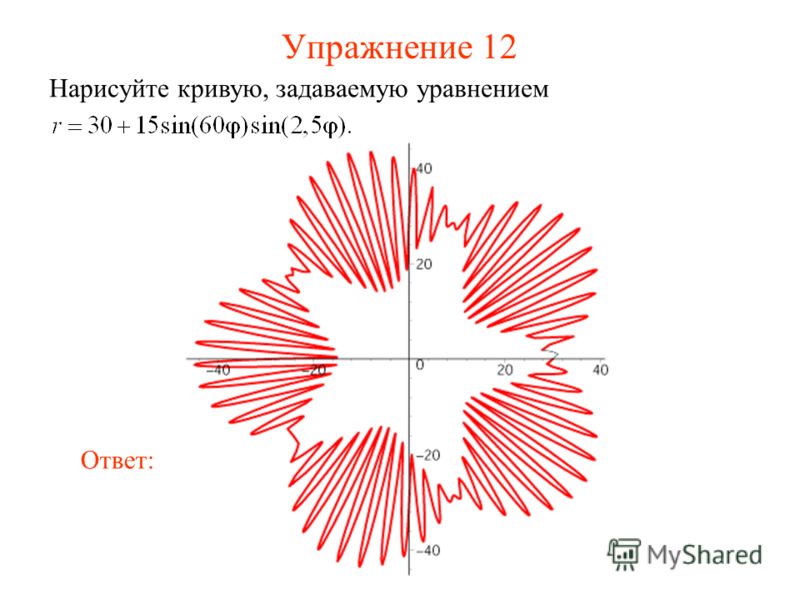 8cos(θ))
1/(1-0,8sin(θ))
1/(1+.8cos(θ))
1/(1+.8sin(θ))
8cos(θ))
1/(1-0,8sin(θ))
1/(1+.8cos(θ))
1/(1+.8sin(θ))
Параболы
1/(1-sin(θ)) 1/(1+cos(θ)) 1/(1+sin(θ)) 1/(1-cos(θ))
Гипербола
1/(1+2cos(θ)) 4/(1+2sin(θ)) 1/(1-2cos(θ)) 4/(1-2sin(θ)) 95 дом = (0, 12π)
РАД Полярный
🔍+ 1 🔍−
время построения графика (с)
Калькулятор загружается.
Пожалуйста, подождите….
Сделайте это прозрачным
Толщина графика Угловой режим РАД градус ГРД График по мере ввода (взаимодействие) Скрыть оси Скрыть сетки Показать интерфейс анимации осейзаголовок
…
Медленный Быстрый
Показать угловые оси Сделанный
Отключить программную клавиатуру
Чтобы скопировать или сохранить графики, щелкните правой кнопкой мыши изображение сохраненного графика ниже и выберите «Копировать изображение» или «Сохранить изображение» во всплывающем меню.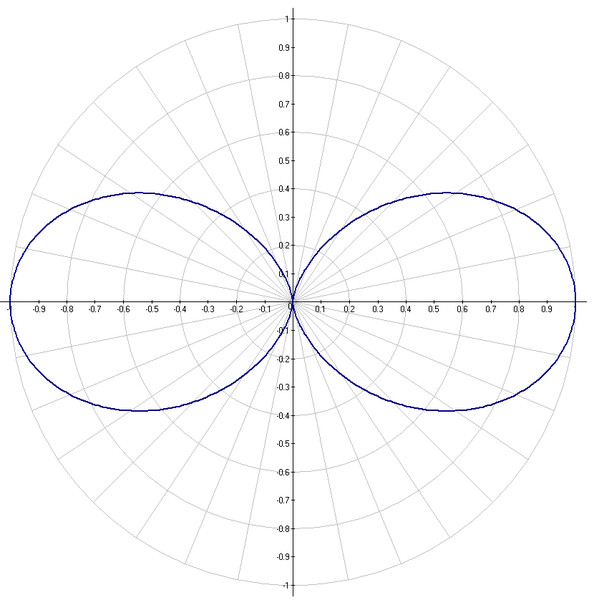
Этот интерактивный полярный график функции был разработан для построения графиков и, в частности, для показа с помощью анимации того, как график функции создается в полярной системе координат . Полярные кривые могут быть очень сложными и могут иметь много петель. Все остальные полярные графы
(до этого графического калькулятора полярных функций — недавно некоторые другие графографы в партнерстве с Google и Microsoft начали следовать этому правилу) отображают полярный график функции, не показывая, где начинается или заканчивается кривая, а также прослеживаются ли петли, если таковые имеются, и как. Этот уникальный калькулятор построения графиков полярных функций представляет правильный способ построения графиков функций в полярных системах координат . А именно, он начинает строить график с начального значения угловой координаты θ₁ и постепенно показывает процесс построения графика до конечного значения θ₂, показывая, повторяются ли петли или какая-либо часть кривой. Более того, этот графограф полярных функций позволяет изменять скорость процесса построения полярных графиков.
Более того, этот графограф полярных функций позволяет изменять скорость процесса построения полярных графиков.
Легко использовать декартовых или полярных графических функций ; введите функцию в любое поле выражения , например, f(x) или r(θ) . График функций отображает графики по мере ввода (по умолчанию) в выбранной системе координат . (Не беспокойтесь о том, какую переменную вы используете, функция автоматически изменяет переменные в соответствии с выбранными система координат.)
- В график две или более функции на одной и той же декартовой или полярной системе координат нажмите » для отображения мультиграфической панели 25 90. Панель с несколькими графиками состоит из панелей выражений , которые можно добавить или удалить по желанию, нажав + или × .
 на каждой панели соответственно. Установка или снятие флажка для любого выражения отображает или скрывает соответствующий график.
на каждой панели соответственно. Установка или снятие флажка для любого выражения отображает или скрывает соответствующий график. - Для удобства графопостроитель полярных функций или графопостроитель декартовых функций добавляет подходящий интервал, dom = (0, 2π) или dom = (-∞, ∞), соответственно, к функциональным выражениям и графикам на указанных домен. При желании можно изменить конечные точки . Конечные точки должны быть конечными для построения полярного графика. Устройство графического отображения полярных функций автоматически изменяет бесконечности, если таковые имеются, на конечные значения.
- Полярные графики или декартовы графики отображаются сразу же после ввода. Вы можете Анимировать процесс построения полярного графика, как описано выше.
- Можно установить тонкость декартовой или полярной кривых , выбрав нужный вариант из раскрывающегося списка Graph Fineness .
 В целом, чем выше точность, тем больше времени требуется -графику функций для построения графиков функций.
В целом, чем выше точность, тем больше времени требуется -графику функций для построения графиков функций. - Чтобы скопировать или сохранить графики, сначала нажмите кнопку Копировать/Сохранить график . Изображение графиков появится под графиком функций . Затем вы можете использовать возможности вашего браузера, чтобы сохранить его или скопировать его в ваши документы.
- Чтобы оценить функцию , введите число или числовое (постоянное) выражение в соответствующем поле; функциональный граф отображает рассчитанные значения функции с количеством знаков после запятой, которое можно указать с помощью предоставленного ползунка.
Интересные кривые : Нарисуйте любое из выражений в разделе Интересные графики , а также отобразите несколько классных полярных графиков , выбрав его.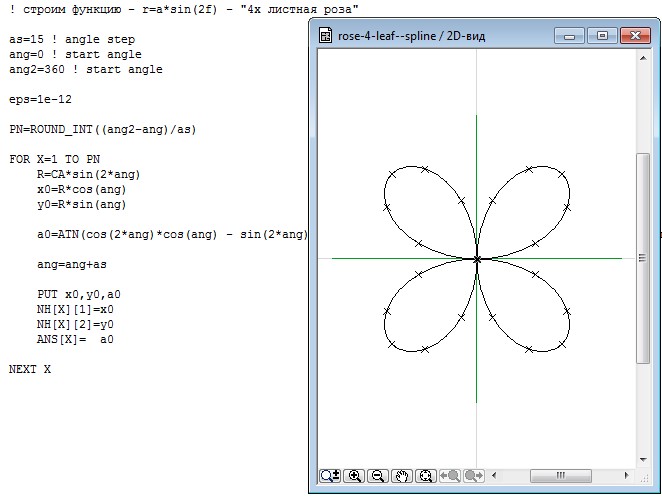 Для достижения наилучших результатов вам может потребоваться выбрать Graph Fineness как «+1» или выше.
Для достижения наилучших результатов вам может потребоваться выбрать Graph Fineness как «+1» или выше.
Вы можете установить следующие параметры, нажав кнопку ⚙ (шестеренка) в правом верхнем углу графического холста.
- Измените толщину графиков с помощью предоставленного ползунка.
- Выберите режим угла ( радиана – по умолчанию , градуса или градуса ).
- Если вы отмените выбор График при вводе параметра , вам придется нажать График выбранных выражений , который затем появится в нижней части калькулятора, чтобы обновлять графики всякий раз, когда вы вносите какие-либо изменения в выражения или координаты. плоскость (т. е. переместить начало координат, повернуть оси и т. д.).
- При необходимости отобразите элементы управления в верхней части графического редактора функций , которые позволяют запускать/приостанавливать и останавливать вращение любой или всех осей.

- Графический редактор функций запоминает функциональные выражения , которые вы вводите, и извлекает их между посещениями. Вы можете очистить их, нажав кнопку Reset Calculator .
Для эффективного использования этого онлайн-калькулятора функций используйте последние версии браузеров Chrome , Microsoft Edge , Firefox , Opera или Safari . В противном случае некоторые компоненты графического редактора функций могут не отображаться или работать.
Вставка 1 St производная Вставка 2 и производная от
Исчисление II — Полярные координаты (практические задачи)
Онлайн-заметки Пола
Главная
/
Исчисление II
/
Параметрические уравнения и полярные координаты
/ Полярные координаты
Показать мобильное уведомление Показать все примечания Скрыть все примечания
Уведомление для мобильных устройств
Похоже, вы используете устройство с «узкой» шириной экрана ( т.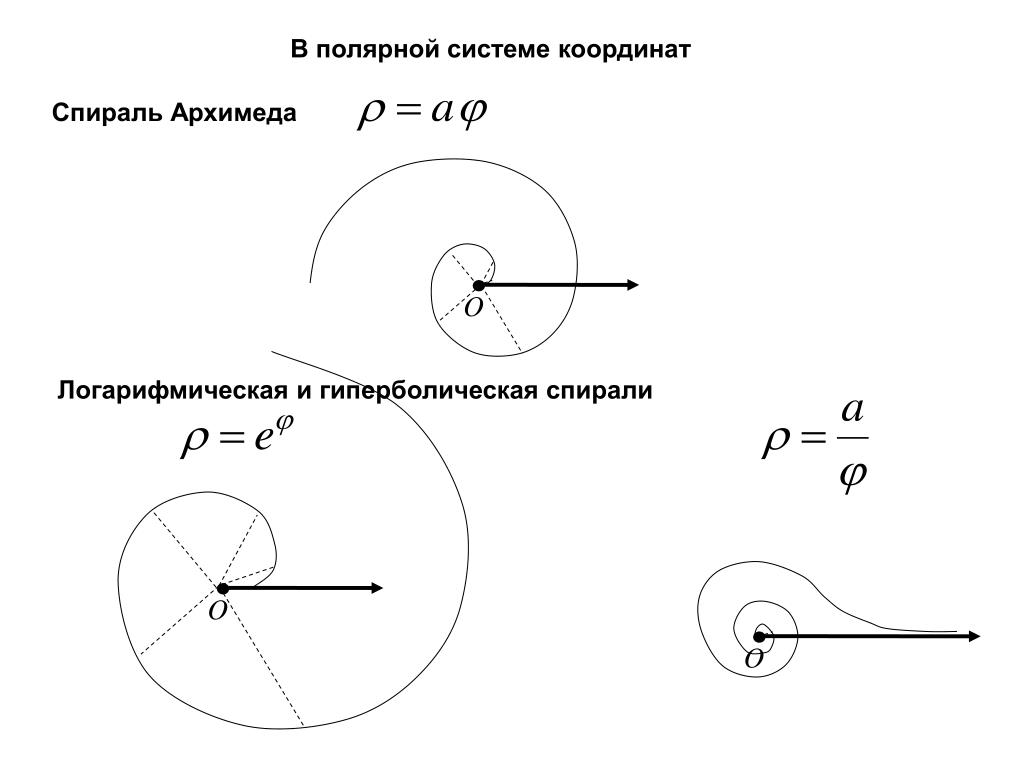 е. вы, вероятно, используете мобильный телефон). Из-за характера математики на этом сайте лучше всего просматривать в ландшафтном режиме. Если ваше устройство не находится в ландшафтном режиме, многие уравнения будут отображаться сбоку вашего устройства (должна быть возможность прокрутки, чтобы увидеть их), а некоторые пункты меню будут обрезаны из-за узкой ширины экрана.
е. вы, вероятно, используете мобильный телефон). Из-за характера математики на этом сайте лучше всего просматривать в ландшафтном режиме. Если ваше устройство не находится в ландшафтном режиме, многие уравнения будут отображаться сбоку вашего устройства (должна быть возможность прокрутки, чтобы увидеть их), а некоторые пункты меню будут обрезаны из-за узкой ширины экрана.
Раздел 9.6: Полярные координаты
- Для точки с полярными координатами \(\displaystyle \left( {2,\frac{\pi }{7}} \right)\) определить три разных набора координат для одной и той же точки, все из которых имеют разные углы от \(\displaystyle \frac{\pi }{7}\) и находятся в диапазоне \( — 2\pi \le \theta \le 2\pi \). Решение
- Полярные координаты точки: \(\left( { — 5,0.23} \right)\). Определить декартовы координаты точки. Решение
- Декартовы координаты точки: \(\left( {2, — 6} \right)\). Определить набор полярных координат точки. Решение 93}\sin\theta = 4 — cos\theta\) Решение
- \(\displaystyle \frac{2}{r} = \sin \theta — \sec \theta \) Решение
Для задач 9 – 16 нарисуйте график данного полярного уравнения.


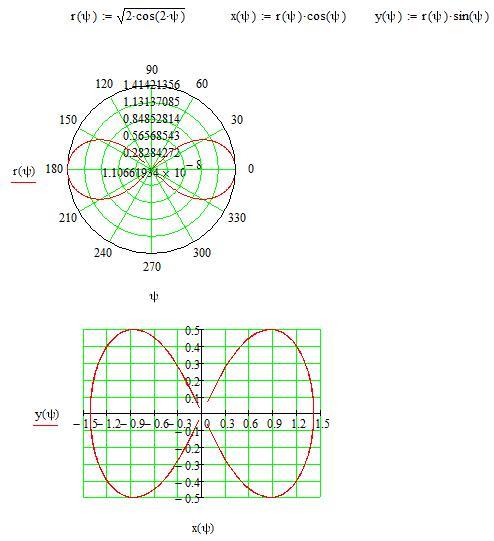 Они внутренне заменены на θ ).
Они внутренне заменены на θ ).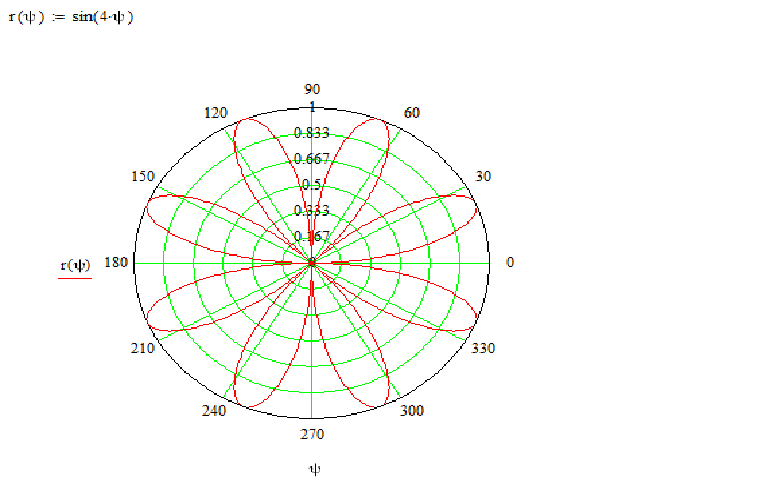 Это будет вращать ось .
графики перерисовываются в неперпендикулярной декартовой системе координат или обобщенной полярной системе координат . Нажмите еще раз, чтобы освободить ось.
Это будет вращать ось .
графики перерисовываются в неперпендикулярной декартовой системе координат или обобщенной полярной системе координат . Нажмите еще раз, чтобы освободить ось.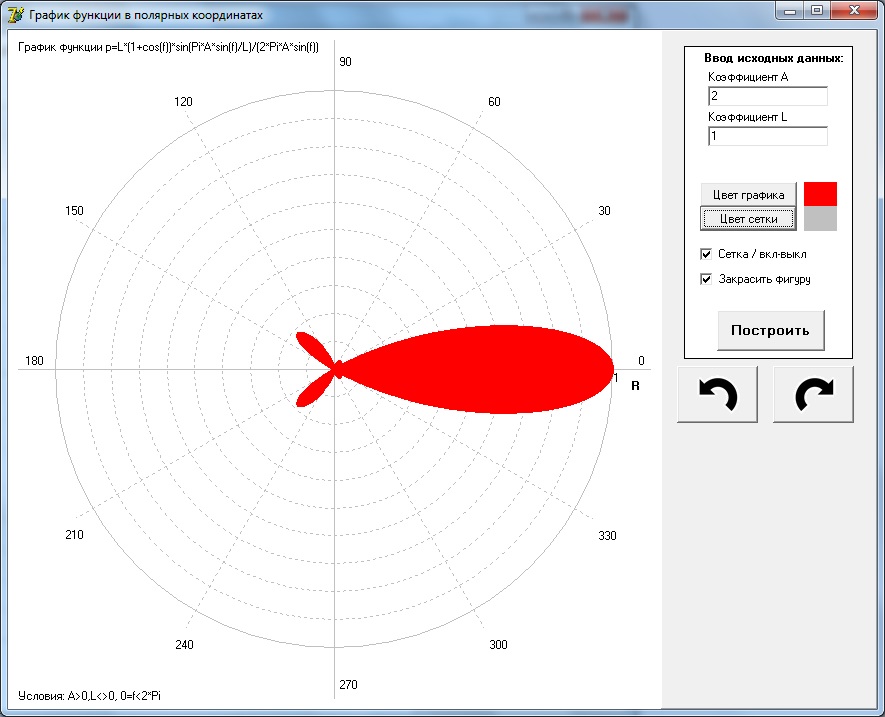 на каждой панели соответственно. Установка или снятие флажка для любого выражения отображает или скрывает соответствующий график.
на каждой панели соответственно. Установка или снятие флажка для любого выражения отображает или скрывает соответствующий график.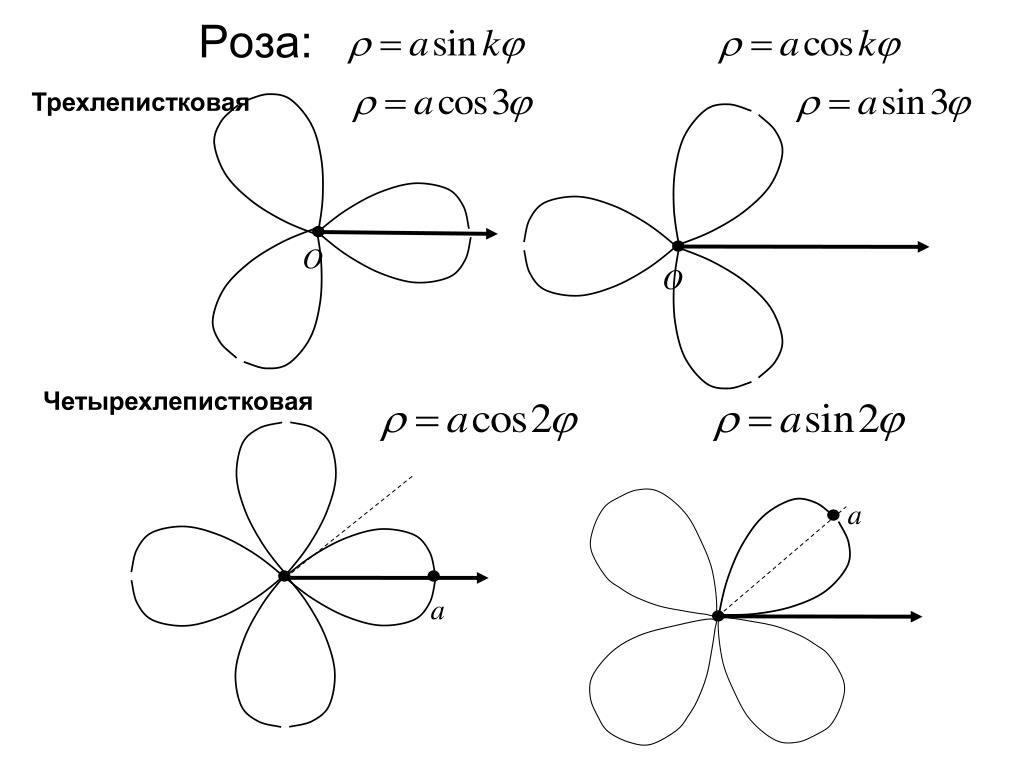 В целом, чем выше точность, тем больше времени требуется -графику функций для построения графиков функций.
В целом, чем выше точность, тем больше времени требуется -графику функций для построения графиков функций.